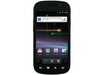|
【PConline 试玩】4月底,谷歌已经放出了Android 2.3.4版本小改系统,而5月11日在谷歌开发者大会上也正式地对外公布。不过这么好的东西也只是留给了谷歌的亲儿子Nexus S/Nexus One了。Android 2.3.4属于姜饼的小升级,除了一些小Bug之外,最重要的是增加了Gtalk视频通话功能(Nexus One无缘)。那么,怎样才能实现呢?今天就为大家介绍一下。
Gtalk是Google推出的一个即时聊天功能,与MSN/QQ等有点像似,里面包含了视频通话功能,但是一直以来只能在PC端上实现。这次把视频通话功能搬到Android 2.3.4或者平板电脑Android 3.0上,也算是对苹果Facetime一次正面的还击。Gtalk的好处是,可以使用3G网络或者WIFI,EDGE估计也能接通,因此会比Facetime具有更加自由的链接方式(Facetime在iPhone 4上默认只能通过WIFI实现,也可以安装第三方软件使用3G网络)。
一、升级教程 由于Nexus S采用的是原生的Android系统,也是谷歌第二款以自己名义开发的手机,所以在升级方面并不会遇到任何的阻碍。谷歌Nexus S由于内置了Recovery,刷机也比较简单,下面一起看看: 1、升级手机到Android 2.3.3系统(i9020必下,i9023可跳过) 如果你的系统还是2.3.1或者2.3.2,则先需要升级到Android 2.3.3。 Nexus S 2.3.1 GRH78升级至2.3.3 GRI40:(点击下载升级包) Nexus S 2.3.2 GRH78C升级至2.3.3 GRI40:(点击下载升级包) 2、下载必须的Android 2.3.4升级包: 1、i9023XXKB3的,可以使用这个包,约95MB。(点击下载升级包)注:如果你的手机型号是i9023的,并不需要先升级到2.3.3,这个是一站式的升级包 2、i9020,GRJ22 from GRI40,可以使用这个包,约12MB。(点击下载升级包) 3、i9020,GRJ22 from GRI54,可以使用这个包,约12MB。(点击下载升级包) ----------------------------------------------------------------------------- 感谢2楼广东省江门市的网友提醒,如果你的手机也收到了OTA更新提示,就不需要手动刷补丁了: 要那么复杂? 早两天GOOGLE已经OTA通知了,下再个数据包才10多M,按确认后它自己就自动升级了,才10分钟,重启后就是2.3.4了。 ----------------------------------------------------------------------------- 3、开始升级 无论是把系统升级到2.3.3还是2.3.4,升级的方法都是一样的,下面一步一步来。 根据经验,如果想方便快捷,可以直接命名压缩包为update.zip,这样子不需要选择文件即可升级(注意如果Windows系统中设置隐藏文件名时,只需要改名为“update”即可)。接着关闭手机,等待5秒钟以上。 这里就像是一些隐藏的机关一样,一般都需要按两个按钮。技巧在于先按住一个按钮,然后再按另外一个,这样子就比较保险了。 商家信息 ----------------------------------------------------------------------------- 相关评测: 最新iPhone4杀手 谷歌第二机Nexus S评测 ----------------------------------------------------------------------------- 下面就像是操作一个DOS系统那样,但是我们需要做的只是选择以及确认,选择通过音量调节键,确认就是“电源键”,还挺简单的。
二、Gtalk的菜单 这下子,Gtalk里面就有视频聊天的东西了。里面的设置菜单还真的十分简单,或者说简陋。
Gtalk的好处在于可以与电脑或者平板上面的Gtalk直连,可以十分方便地实现语音和视频聊天。话说,QQ什么时候来个手机端的视频通话功能呢?运营商允许吗? 三、试玩Gtalk Gtalk与普通的IM软件相似,先要添加好友,可以通过Gmail实现。添加完成会出现在好友列表中。 Gtalk打“电话”,就像是Facetime或者被电话呼叫那样,出现提示框,可以选择接受或者拒绝。 测试所使用的是一台笔记本和三星Nexus S,手机使用的是3G网络,但是连接较长一段时间没有成功,估计是网络方面出现了一些不知名的问题。这里也有个不够人性化的地方,就是完全没有切换摄像头的选项。 接下来使用三星Nexus S与华硕的Android 3.0平板进行了通话,测试成功了,画面也比较流畅,不够画质就只能算是一般了。除了跟前置摄像头本身像素不够高有关之外,Gtalk本身限制了图像显示质量也存在一定的影响。
四、总结 从Android 2.3开始,不少Android手机都开始安装上了前置摄像头,经历过一段时间的沉寂,这次Android 2.3.4上才真正实现了视频通话功能。虽然Gtalk本身功能十分单一,但是其天生比苹果的Facetime要开放性一些,因为无论使用什么网络都能够实现。相信雨后春笋的第三方视频聊天功能APP也会得到跟进,让我们拭目以待吧。 |
正在阅读:玩Gtalk视频聊天 Nexus S升级2.3.4教程玩Gtalk视频聊天 Nexus S升级2.3.4教程
2011-05-17 02:33
出处:PConline原创
责任编辑:tangqunxing
三星I9020相关文章
- 沈阳 | 完美机身 4寸屏三星I9020手机仅1850元
- 哈尔滨 | 三星Nexus S弧线形背面设计 配置出色
- 导购 | 无高清不乐!市面720P大屏智能手机汇总
- 佛山 | 500万摄像头带闪光灯 三星i9020仅1250元
浏览本产品的网友还关注:
-
 苹果iPhoneX 64GB
¥7599
苹果iPhoneX 64GB
¥7599
-
 三星S9
¥5799
三星S9
¥5799
-
 vivo NEX旗舰版
¥4498
vivo NEX旗舰版
¥4498
本文产品
三星I9020相关文章
- 沈阳 | 完美机身 4寸屏三星I9020手机仅1850元
- 哈尔滨 | 三星Nexus S弧线形背面设计 配置出色
- 导购 | 无高清不乐!市面720P大屏智能手机汇总
- 佛山 | 500万摄像头带闪光灯 三星i9020仅1250元
浏览本产品的网友还关注:
-
 苹果iPhoneX 64GB
¥7599
苹果iPhoneX 64GB
¥7599
-
 三星S9
¥5799
三星S9
¥5799
-
 vivo NEX旗舰版
¥4498
vivo NEX旗舰版
¥4498
同价位产品
竞争产品对比
热门产品
热门排行
IT百科
热门专题
手机论坛帖子排行
最高点击
最高回复
最新
汽车资讯
最新资讯离线随时看
聊天吐槽赢奖品